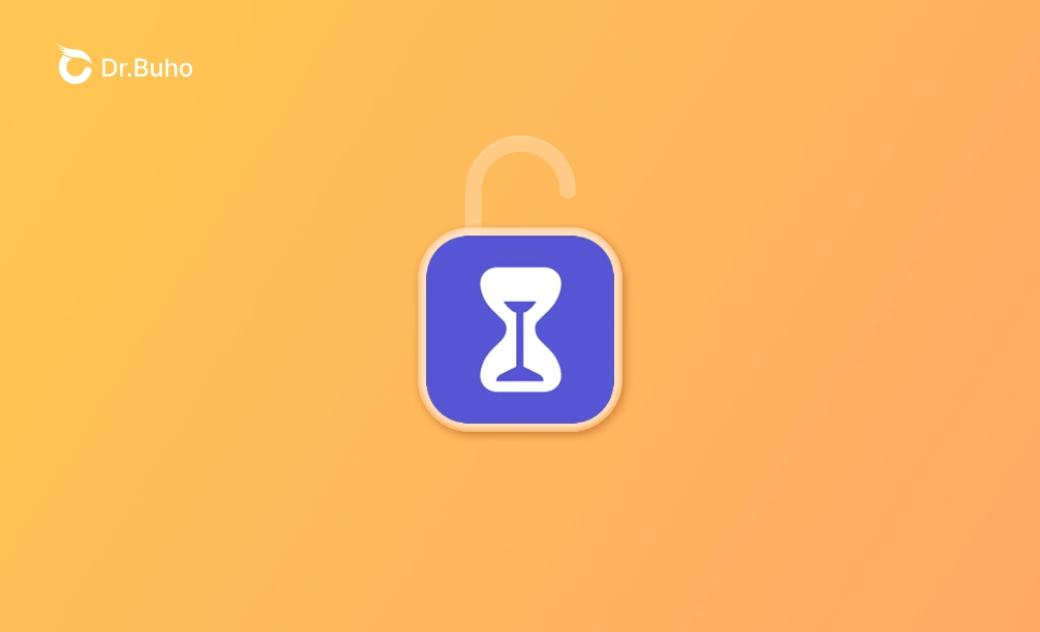¿Olvidaste el código de Tiempo de uso del iPhone? Aquí está la solución
El código de Tiempo de uso te permite administrar mejor el tiempo que tú y tus hijos pasáis en el iPhone. Básicamente, una vez alcanzado el límite de tiempo, tendrás que introducir el código de acceso correcto para poder seguir utilizando tu dispositivo o una aplicación con normalidad.
¿Qué pasa si has configurado previamente un código de Tiempo de uso pero lo has olvidado porque no has utilizado tu iPhone durante mucho tiempo?
No te preocupes. Estamos aquí para ayudarte. Sigue esta guía para aprender a desbloquear el código de Tiempo en uso de tu iPhone.
¿Qué es el Tiempo de uso?
El Tiempo de uso es una nueva función introducida por Apple en iOS 12 en 2018. Te ayuda a controlar el tiempo que pasas en tu dispositivo o en determinadas aplicaciones.
Puedes elegir libremente si quieres configurar una contraseña para la función de Tiempo de uso. Si quieres centrarte en el trabajo o evitar que tus hijos se vuelvan adictos a su iPhone, es una buena idea establecer una contraseña para el Tiempo de uso. Una vez establecida, tendrás que introducir la el código de acceso correcto cada vez que quieras eliminar el código Tiempo en uso o ampliar el límite de tiempo de una aplicación.
Qué hacer si te olvidas del código de Tiempo de uso del iPhone
El código de Tiempo de uso solo tiene 4 dígitos, pero si no lo usas durante mucho tiempo puede que lo olvides. ¿Te preguntas qué hacer si te olvidas del código de Tiempo de uso? Sigue leyendo para encontrar una solución.
Restablecer el código de Tiempo de uso en el iPhone
En iOS 13.4 y versiones posteriores, la configuración del código de Tiempo de uso requiere que introduzcas tu ID de Apple y contraseña. Dicho esto, puedes restablecer el código de Tiempo de uso a través de tu ID de Apple.
Sigue los siguientes pasos:
- Ve a Ajustes y toca Tiempo de uso.
- Toca Cambiar el código de “Tiempo de uso” y, a continuación, vuelve a tocarlo.
- Toca ¿Has olvidado el código? e introduce tu cuenta de ID de Apple y la contraseña.
- Establece tu nuevo código de Tiempo de uso y, a continuación, verifica este nuevo código de acceso.
Eliminar el código de Tiempo de uso con BuhoUnlocker
Si no hay una opción de "¿Olvidaste el código?" disponible, puedes eliminar tu código de Tiempo en Pantalla olvidado con un desbloqueador de códigos de iPhone de terceros. BuhoUnlocker es justo la herramienta que necesitas. Elimina tu código de tiempo en pantalla en unos pocos clics. No se requieren habilidades.
Aquí te mostramos cómo desbloquear el código de Tiempo en Pantalla en tu iPhone con BuhoUnlocker:
- Descarga e instala BuhoUnlocker en tu computadora (PC o Mac).
- Ábrelo y haz clic en "Eliminar código de Tiempo en Pantalla".
- Conecta tu iPhone a tu computadora, desbloquéalo y confía en tu computadora.
- Haz clic en "Eliminar ahora". (Si anteriormente habías habilitado "Buscar mi", primero deberás desactivarlo).
- Espera a que se complete el proceso de desbloqueo.
Restablecer iPhone para desbloquear el código de Tiempo de uso
En iOS 13.3 y versiones anteriores, Tiempo de uso no está vinculado a tu ID de Apple, lo que significa que no tienes la opción de restablecer el código de Tiempo de uso. Para desbloquear el código de Tiempo de uso puedes actualizar iOS a 13.4 o versiones posteriores o resetear tu iPhone a los ajustes de fábrica.
A continuación, te mostramos 2 formas de resetear tu iPhone.
Restaurar el iPhone a través de iCloud
Si Buscar mi iPhone está activado, puedes utilizar iCloud para borrar rápidamente todo el contenido de tu iPhone.
- Ve a iCloud.com e inicia sesión en tu cuenta.
- Toca Todos los dispositivos y toca el iPhone que quieres borrar.
- Toca Borrar iPhone.
- Introduce la contraseña de tu ID de Apple y sigue las instrucciones en pantalla para borrar todo el contenido de tu iPhone.
Restaurar el iPhone a través de Finder o de iTunes
- Desactiva la función Buscar mi iPhone en tu iPhone.
- Conecta tu iPhone a tu ordenador con un cable.
- Abre Finder en un Mac o iTunes en un PC.
- Sigue las instrucciones en pantalla para crear una copia de seguridad local encriptada y, a continuación, haz clic en el botón Restaurar copia de seguridad para restablecer el iPhone.
- Haz clic en el botón Borrar y Restaurar y espera a que finalice el proceso de borrado.
- Toca Restaurar en Copias de seguridad de iTunes en tu iPhone, luego selecciona tu copia de seguridad en Finder o en iTunes y haz clic en el botón Restaurar.
Artículo relacionado: Cómo restablecer de fábrica el iPhone sin la contraseña del ID de Apple
Recuperar el código de Tiempo de uso con una herramienta de terceros
Restablecer un iPhone no sólo lleva mucho tiempo, sino que además puede causar pérdida de datos, por no mencionar que además tienes que recordar tu contraseña de ID de Apple. Si te olvidas de tu contraseña de ID de Apple y no deseas restaurar tu iPhone, ¿hay alguna forma de eliminar el código de Tiempo de uso?
Si tu iPhone funciona con iOS 7 - 12.5, la respuesta es sí. Lo que necesitas es un desbloqueador de códigos de Tiempo de uso de terceros.
Sólo tienes que elegir tu desbloqueador preferido, seguir las instrucciones en pantalla para encriptar y hacer una copia de seguridad de los datos de tu iPhone, y el desbloqueador analizará y mostrará tu código de Tiempo de uso.
Este método puede ser muy útil, vale la pena probarlo. Al fin y al cabo, no tienes nada que perder.
Conclusión
Esperamos que con alguno de estos métodos hayas conseguido desbloquear tu código de Tiempo de uso. Si no te funciona ninguno de ellos, intenta descifrar tu código, son sólo 4 dígitos así que aún tienes oportunidad de recuperarlo.
Cabe destacar que al resetear tu iPhone se borrará todo su contenido. Asegúrate de hacer una copia de seguridad local de tu iPhone antes de realizar los pasos de restablecimiento.